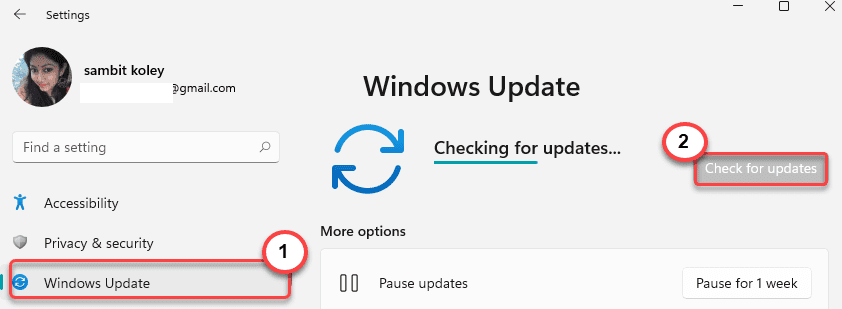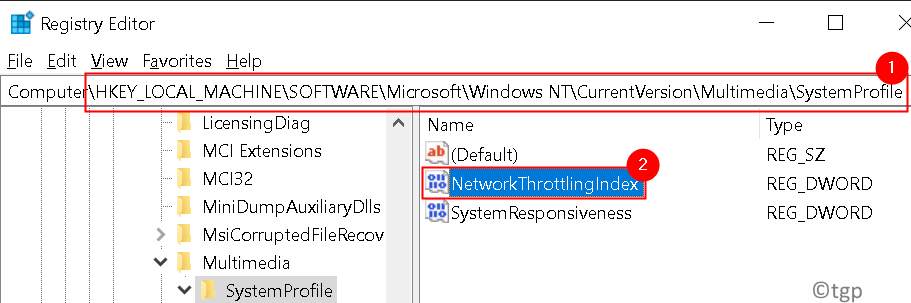Svuota la cache DNS, reinstalla il programma di avvio o avvia in modo pulito il sistema
- Il Rockstar Games Launcher è gratuito e offre funzionalità come aggiornamenti automatici del gioco, salvataggi nel cloud e altri vantaggi.
- Devi essere un membro del Rockstar Social Club per utilizzare il Rockstar Games Launcher.
- Alcuni utenti hanno segnalato al supporto di Rockstar Games che quando tentano di installare il Social Club, si blocca e si blocca sull'animazione del logo R in caricamento.
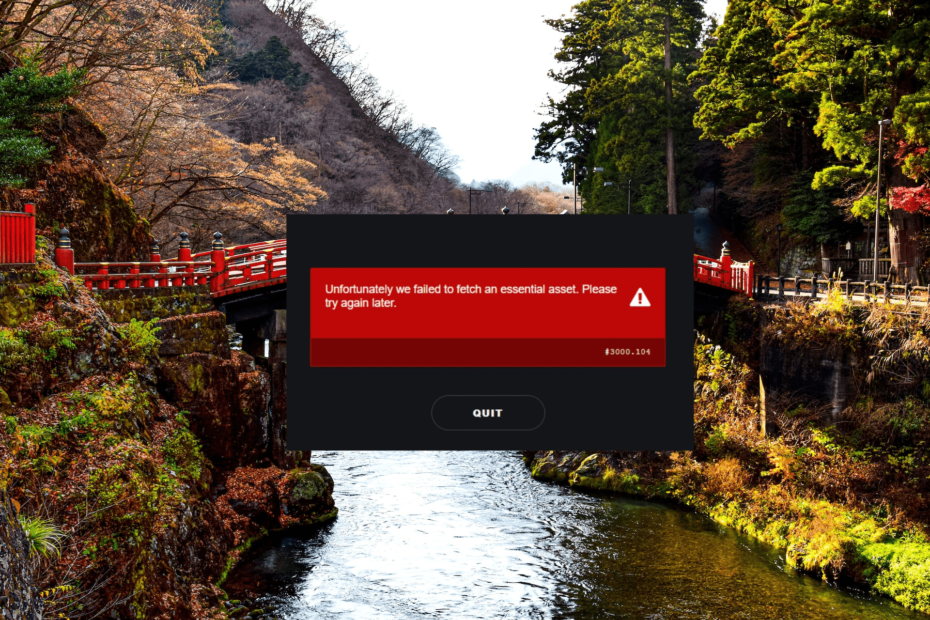
XINSTALLARE CLICCANDO SUL FILE DI DOWNLOAD
- Scarica l'aggiornamento del driver outbyte.
- Avvialo sul tuo PC per trovare tutti i driver problematici.
- Successivamente, fare clic Aggiorna e applica selezionati per ottenere le ultime versioni dei driver.
- OutByte Driver Updater è stato scaricato da 0 lettori questo mese.
Per giocare a giochi come Grand Theft Auto e Red Dead Redemption sul tuo PC, avrai bisogno del launcher di Rockstar Games. Sfortunatamente, il launcher di Rockstar non ha funzionato correttamente di recente.
Se il Rockstar Games Launcher non funziona, puoi provare diversi passaggi di risoluzione dei problemi per risolvere il problema.
Perché il mio Rockstar Game Launcher non funziona?
Il Rockstar Games Launcher è un'applicazione desktop sviluppata da Rockstar Games che funge da hub centrale per la gestione e l'avvio dei titoli Rockstar Games su PC.
Offre funzionalità come una libreria di giochi, aggiornamenti automatici, salvataggi nel cloud, integrazione con il Social Club di Rockstar Games e offerte esclusive.
Il Rockstar Games Launcher potrebbe riscontrare problemi dovuti a vari motivi. Ecco alcune possibilità:
- Server o problemi di manutenzione: Rockstar Games potrebbe riscontrare problemi con il server o eseguire la manutenzione del sistema.
- Problemi di connettività Internet: Se tuo Internet è lento, continua a interrompersi o presenta problemi, può impedire il corretto funzionamento del programma di avvio.
- Interferenza del firewall o del software antivirus: A volte, firewall o programmi antivirus possono bloccare il Rockstar Games Launcher dall'accesso a Internet o a risorse di sistema specifiche.
- Problemi di compatibilità: Il programma di avvio potrebbe avere problemi di compatibilità con il tuo sistema operativo o altri software sul tuo computer.
- File di avvio danneggiati: È possibile che i file di installazione o i dati relativi al programma di avvio siano stati danneggiati.
- Conflitti con software di terze parti: Alcuni software di terze parti o processi in background in esecuzione sul computer possono interferire con il programma di avvio.
Come posso risolvere il problema con Rockstar Game Launcher che non funziona?
- Controlla i server dei giochi Rockstar: Visitare il Stato del servizio di Rockstar Games pagina per verificare se il server è inattivo o in manutenzione. Se il servizio non funziona, aspetta solo che torni operativo.
- Riavvia il tuo computer: A volte, basta un rapido riavvio per risolvere problemi software temporanei. Chiudi il Rockstar Games Launcher e tutti i relativi processi di gioco, quindi riavvia il computer. Successivamente, prova ad avviare nuovamente il programma di avvio.
- Controlla la tua connessione Internet: Assicurati di avere una connessione Internet stabile. Il programma di avvio si basa su una connessione solida per funzionare correttamente. Prova a riavviare il modem o il router oppure a connetterti a una rete diversa per vedere se questo risolve il problema.
1. Esegui il programma di avvio in modalità compatibilità con privilegi di amministratore
- Fare clic con il tasto destro sul Lanciatore di giochi Rockstar icona di collegamento sul desktop e selezionare Proprietà.
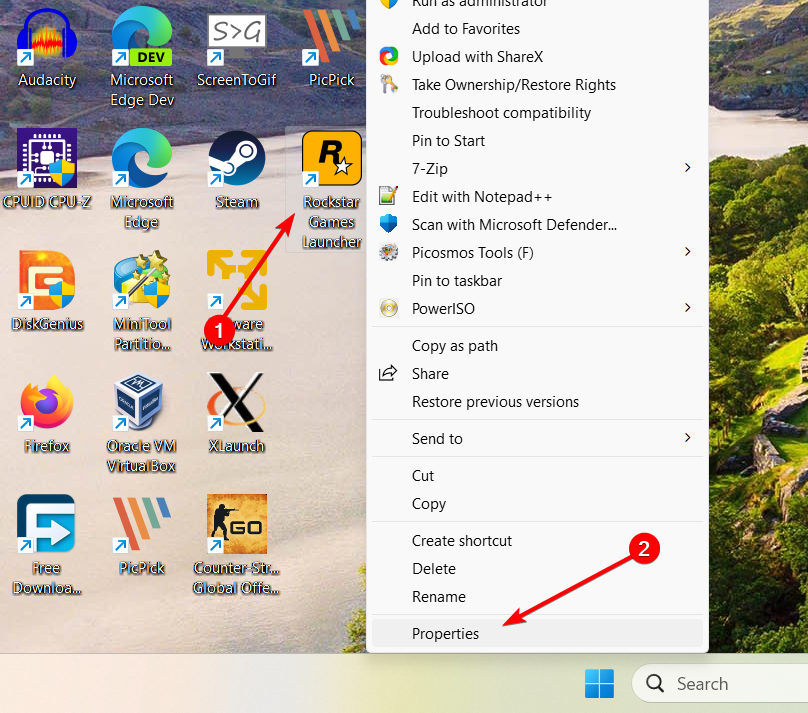
- Vai al Compatibilità scheda nel Proprietà finestra.
- Quindi, controlla l'opzione Esegui questo programma in modalità compatibilità per: E Esegui questo programma come amministratore.
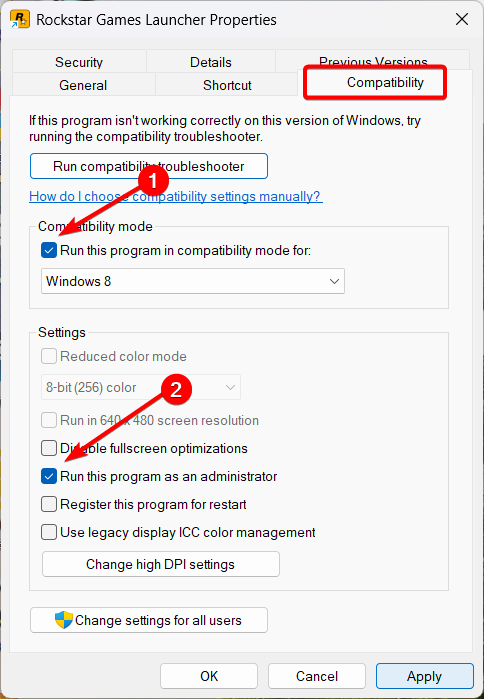
- Successivamente, fai clic Fare domanda a poi OK.
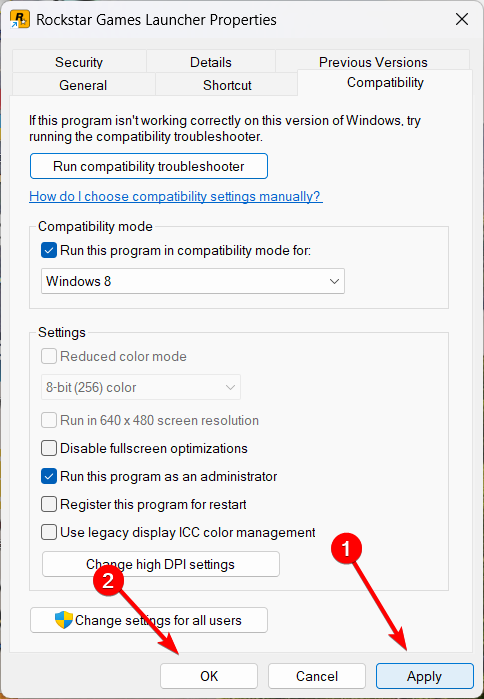
- Dopo aver apportato le modifiche, apri il programma di avvio e dovrebbe caricarsi senza problemi.
2. Aggiorna Windows
- Premere finestre + IO aprire Impostazioni di Windows e vai a aggiornamento Windows.

- Quindi, fare clic su Controlla gli aggiornamenti pulsante per scaricare e installare eventuali aggiornamenti in sospeso.

- Dopo aver installato gli aggiornamenti, riavvia il computer e controlla se il Rockstar Launcher continua a non funzionare.
3. Aggiorna i driver dello schermo
- premi il finestre + X tasti e selezionare Gestore dispositivi per aprirlo.
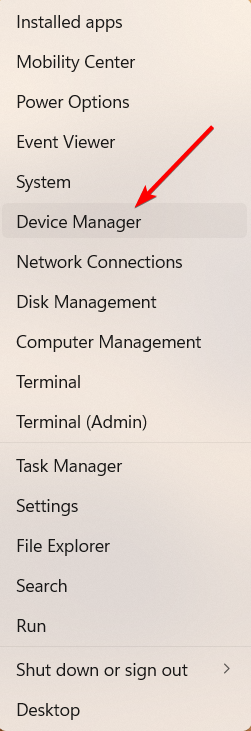
- Quindi, espandi il file Visualizza gli adattatori sezione e trova la tua scheda grafica.
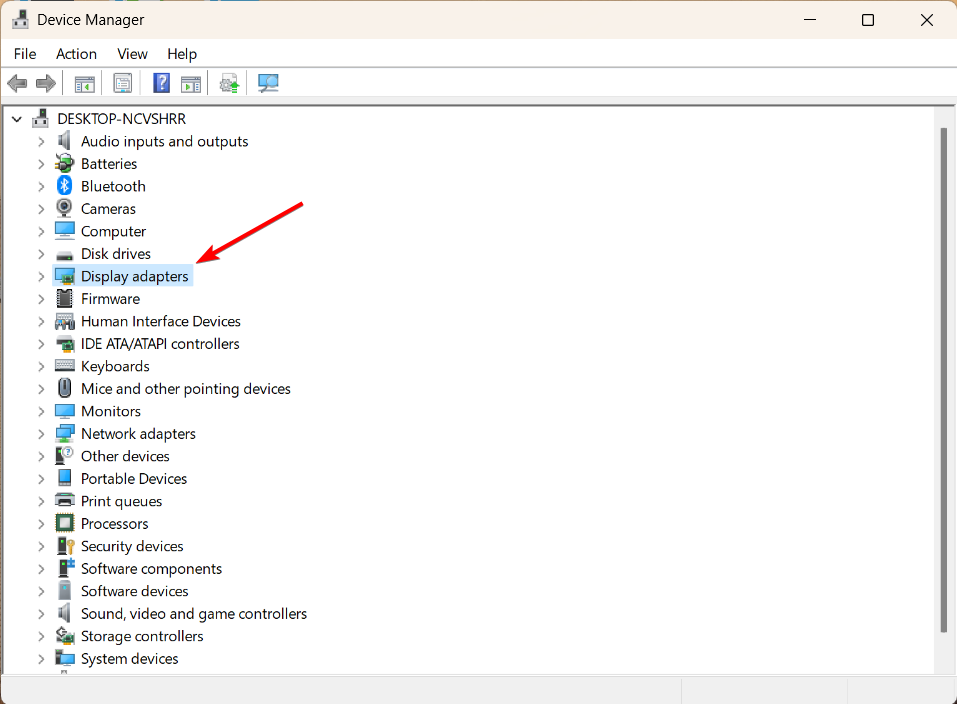
- Fare clic con il tasto destro sulla scheda video e selezionare Aggiorna driver.
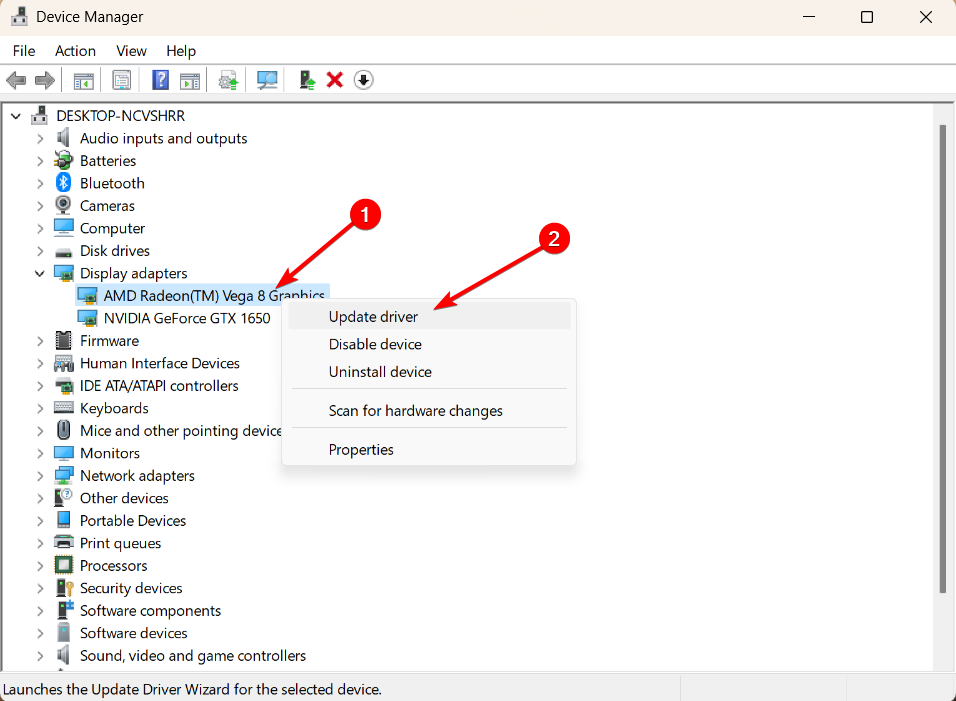
- Quindi, seleziona Cerca automaticamente i driver.
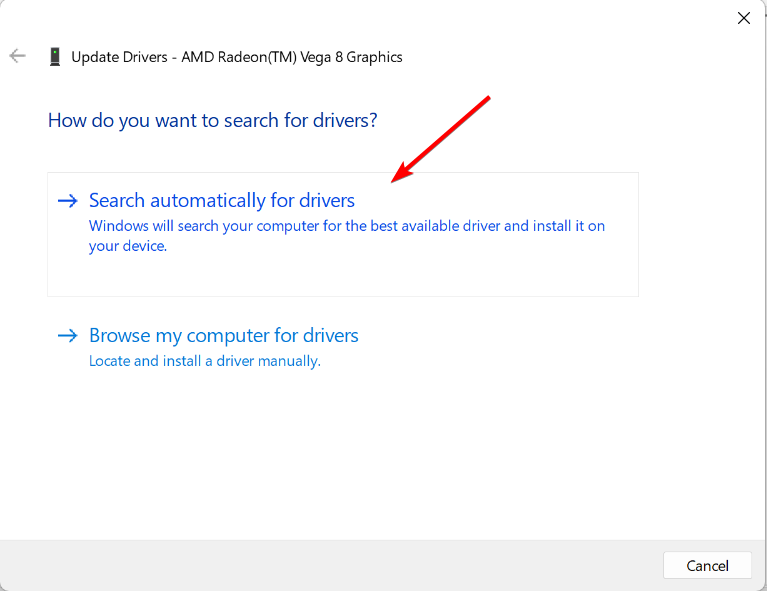
- Segui le istruzioni per completare il processo di aggiornamento.
Se non funziona, puoi aggiornare manualmente il driver grafico per NVIDIA E AMD visitando i loro siti ufficiali.
Puoi prevenire questi problemi utilizzando uno strumento automatico che cercherà e installerà i driver corretti sul tuo computer con pochi clic. Ecco perché ti consigliamo di utilizzare Aggiornamento driver outbyte. Ecco come farlo:
- Scarica e installa l'app Outbyte Driver Updater.
- Avvia il software.
- Attendi che l'app rilevi tutti i driver incompatibili.

- Successivamente, ti mostrerà un elenco dei driver trovati per selezionare quelli a cui Aggiornamento O Ignorare.
- Clicca su Aggiorna e applica selezionati per scaricare e installare le versioni più recenti.
- Riavvia il PC per garantire le modifiche applicate.

Aggiornamento driver outbyte
Usa questo software e risolvi tutti i problemi relativi ai driver dal tuo PC.4. Svuota la cache DNS
- premi il finestre chiave, tipo cmd nella barra di ricerca e seleziona Esegui come amministratore.
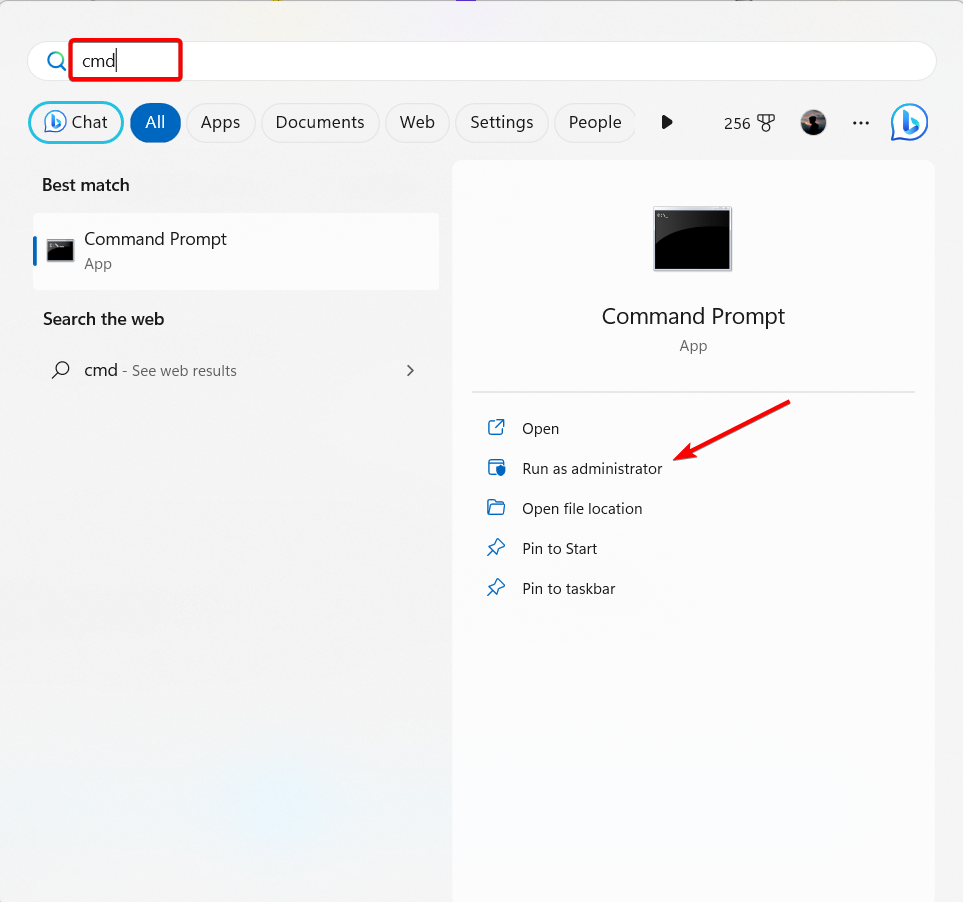
- Immettere il seguente comando e premere accedere per svuotare la cache DNS.
ipconfig/flushdns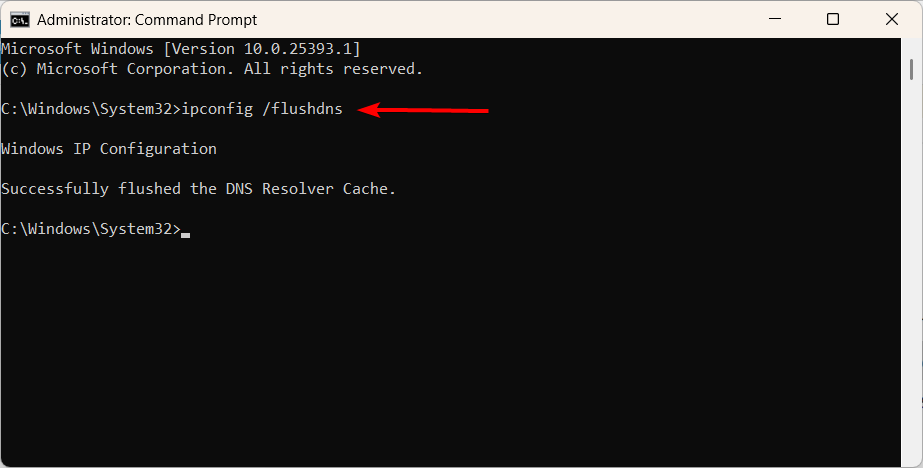
- Una volta che il prompt dei comandi ha svuotato correttamente la cache del resolver DNS, riavvia il PC.
- Guitar Hero dovrebbe tornare su Xbox Series X/S?
- Errore MBR 1: cause comuni e come risolverlo
5. Disabilita il firewall e il software antivirus
- Premere finestre + R tasti da digitare firewall.cpl nella casella e quindi premere accedere.
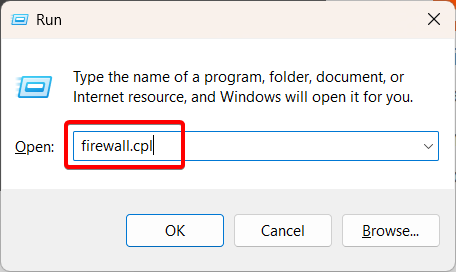
- Clicca sul Attiva o disattiva Windows Defender Firewall collegamento ipertestuale dalla barra laterale sinistra.
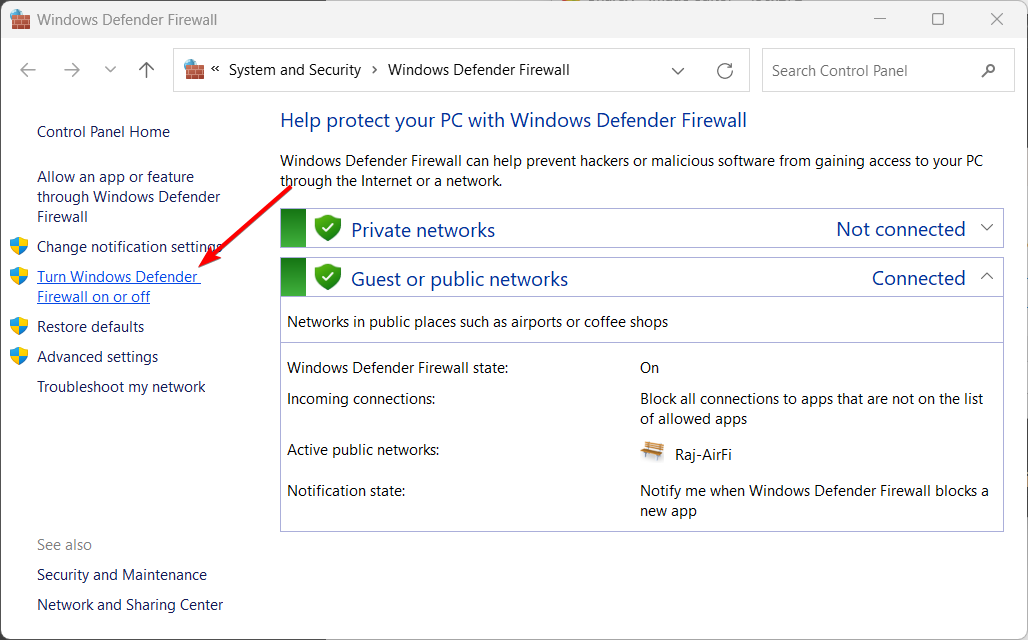
- Scegli il Disattiva Windows Defender Firewall (non consigliato) opzioni in Impostazioni rete pubblica e privata, quindi fare clic su OK.
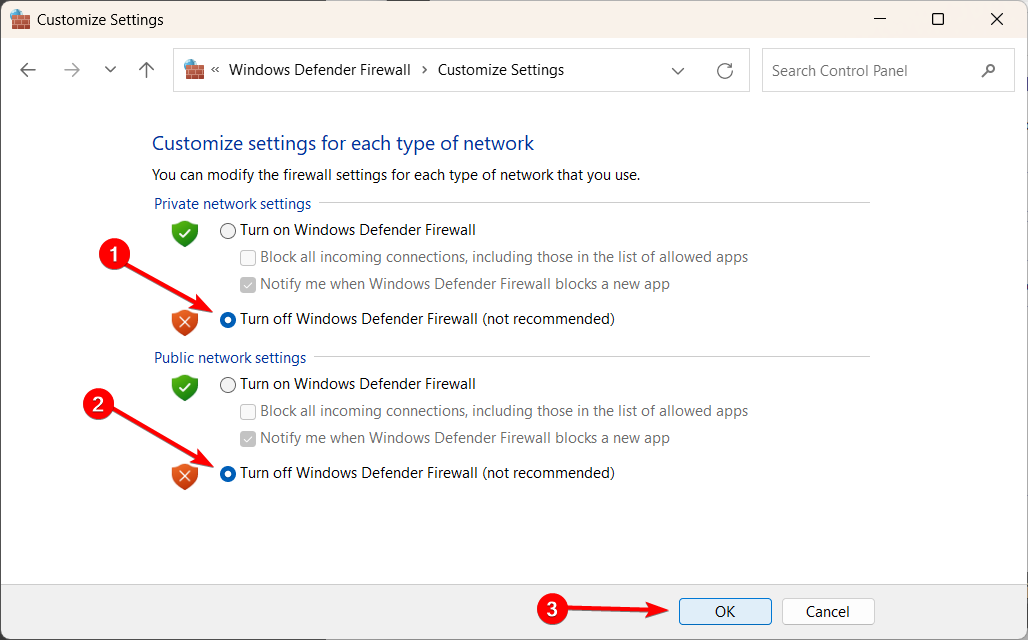
Inoltre, se hai un software antivirus sul tuo computer, assicurati di disabilitare o chiudere l'applicazione.
6. Svuota la cache del Launcher e del Social Club
- Apri Esplora file e vai al file Documenti cartella.
- Trova la cartella denominata giochi da rockstar e aprilo.
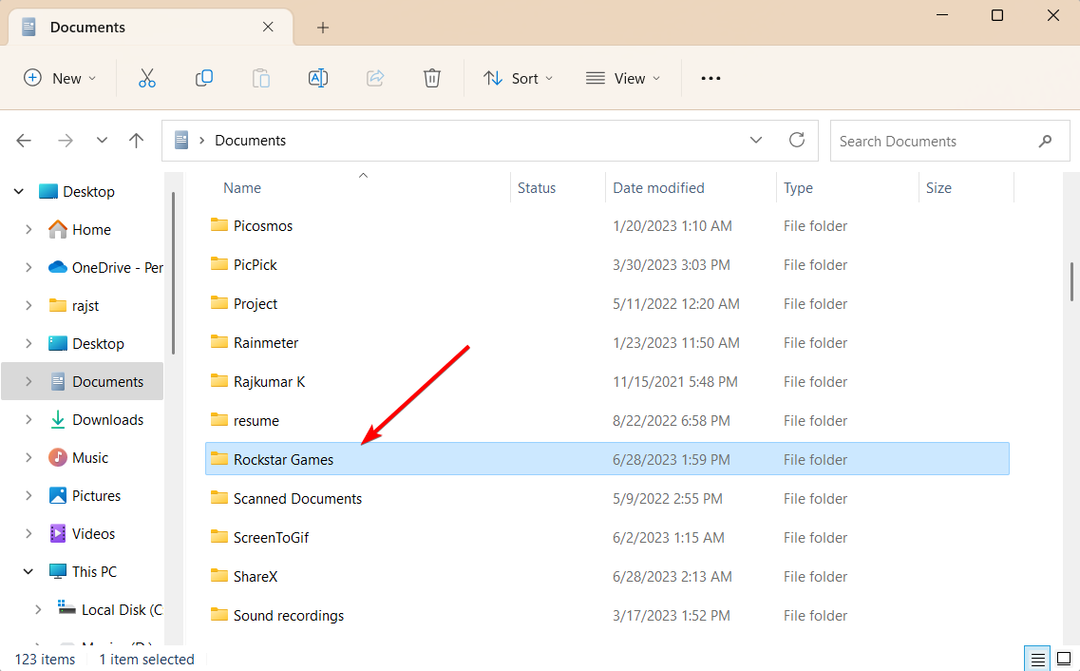
- Quindi selezionare il Avvio E Club sociale cartelle ed eliminarle.
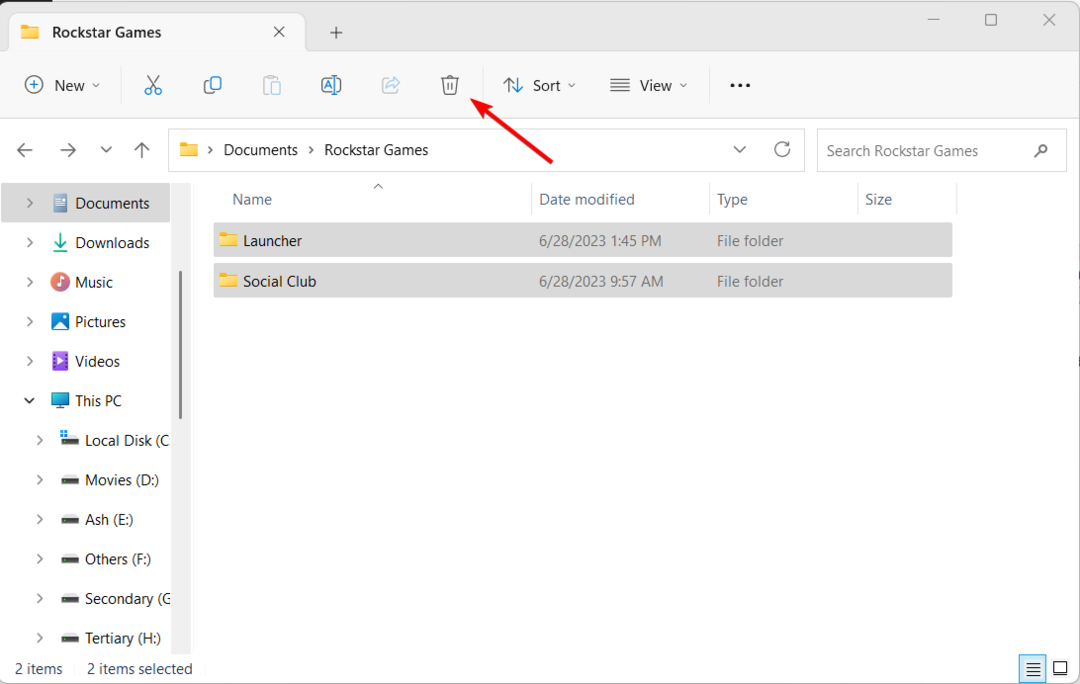
- Successivamente, vai alla seguente cartella, ma assicurati di farlo Nome utente con il tuo nome utente.
C:\Utenti\Nome utente\AppData\Local\Rockstar Games\Launcher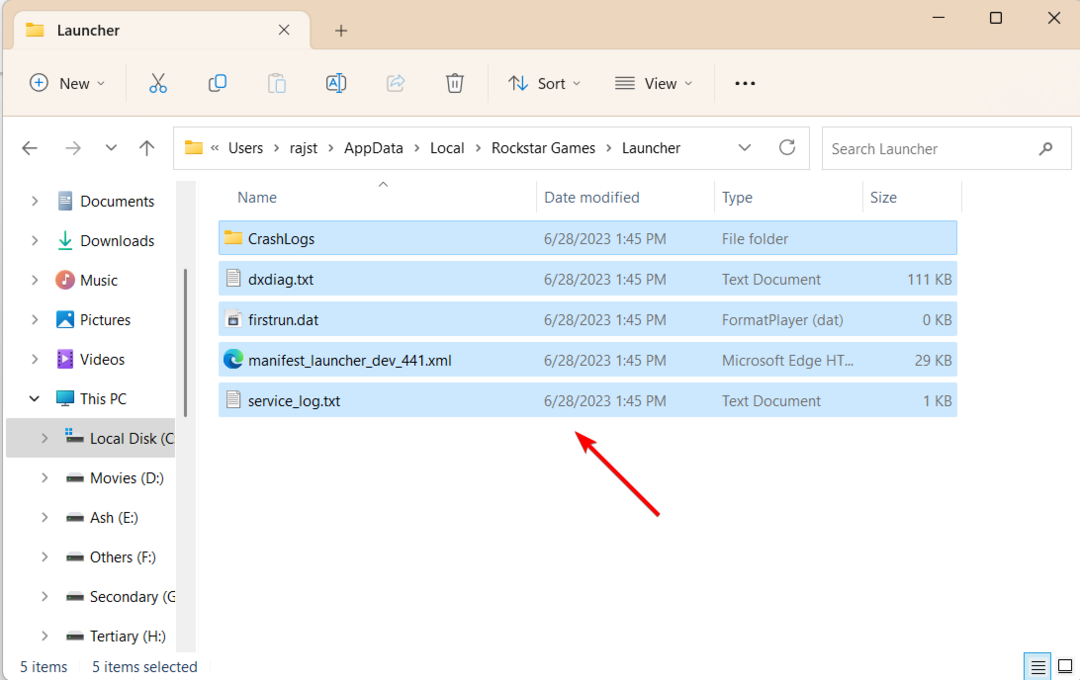
- Seleziona tutto il suo contenuto ed eliminali.
Il programma di avvio può accumulare file temporanei o dati nella cache che possono causare problemi. Svuotare la cache rimuoverà i file temporanei danneggiati e risolverà il problema di Rockstar Launcher che non funziona.
Inoltre, quando riavvii l'app, rigenererà automaticamente queste cartelle e file.
7. Reinstalla il Rockstar Games Launcher e le applicazioni del Social Club
- Premere finestre + IO per aprire Windows Impostazioni app.
- Vai a App e seleziona App installate nel riquadro di destra.

- Dall'elenco dei programmi, trova il file Lanciatore di giochi Rockstar app e fai clic sui tre punti accanto ad essa. Quindi, seleziona Disinstalla.
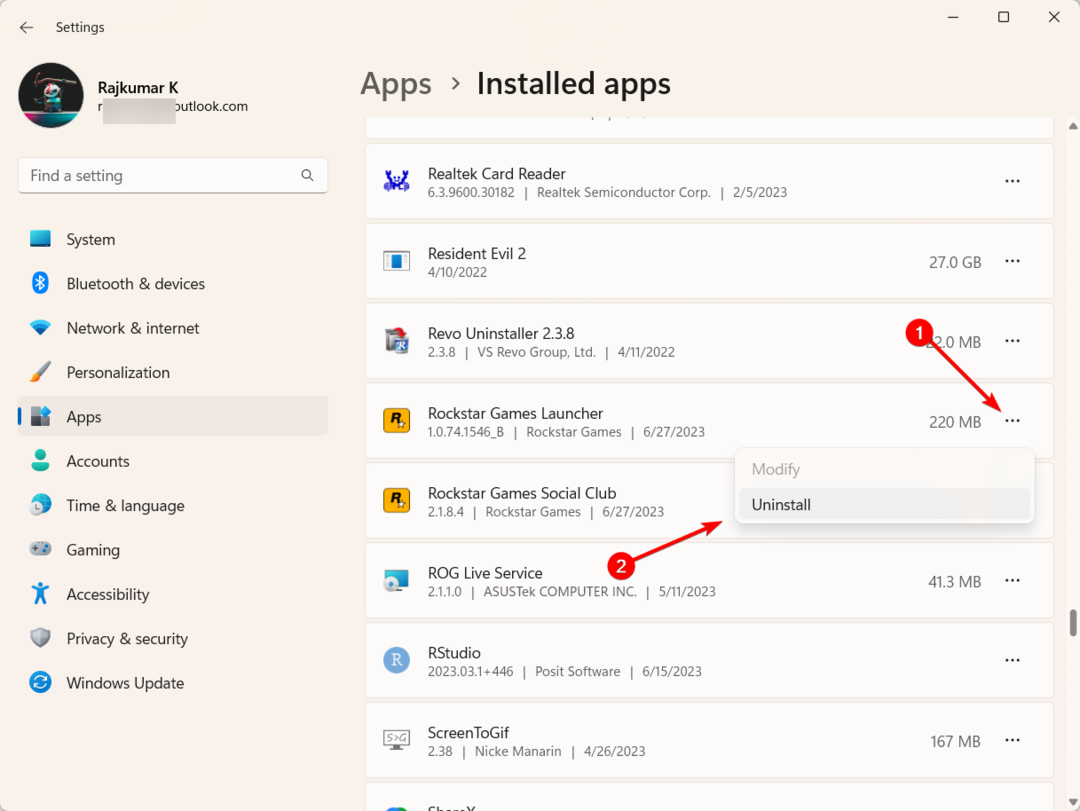
- Clic Disinstalla di nuovo per rimuovere l'app.
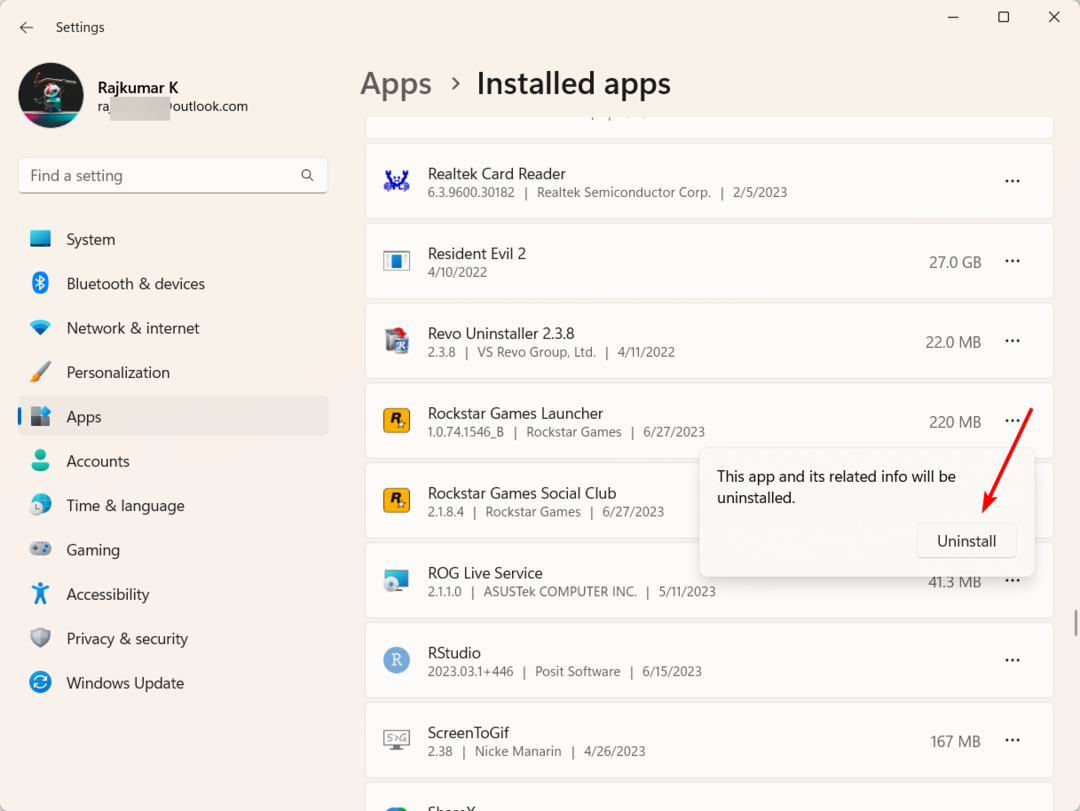
- Allo stesso modo, disinstallare il file Social Club di Rockstar Games pure.
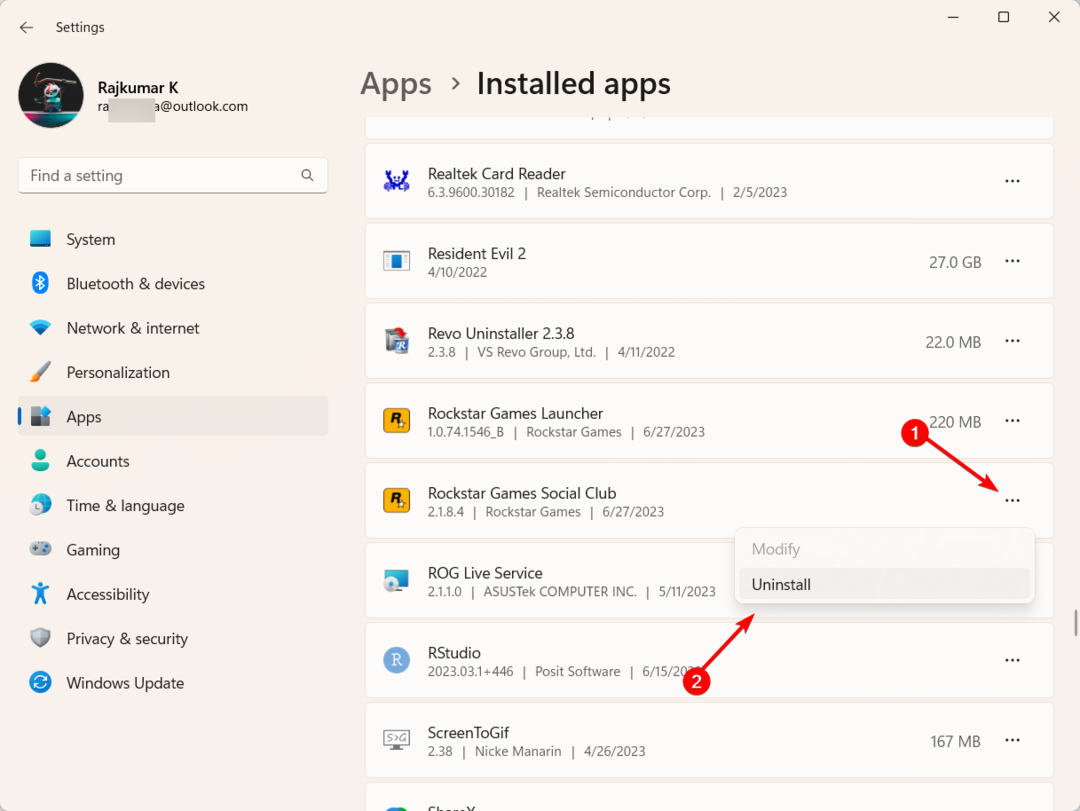
- Dopo aver disinstallato entrambe le app, riavvia il computer.
- Quindi, scarica e reinstalla il file Lanciatore di giochi Rockstar app di nuovo dal sito ufficiale.
8. Eseguire un avvio pulito del sistema
- premi il finestre + R chiavi insieme, digitare msconfig nella casella Esegui e fare clic su OK per lanciare il Configurazione di sistema consolare.
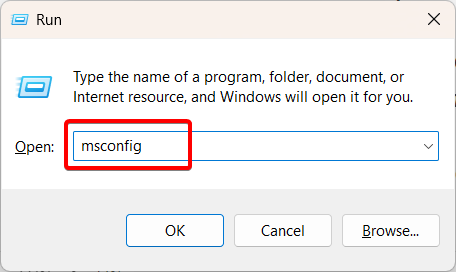
- Vai al Servizi scheda e selezionare la casella che dice Nascondi tutti i servizi Microsoft per impedire la disabilitazione di processi di sistema essenziali.
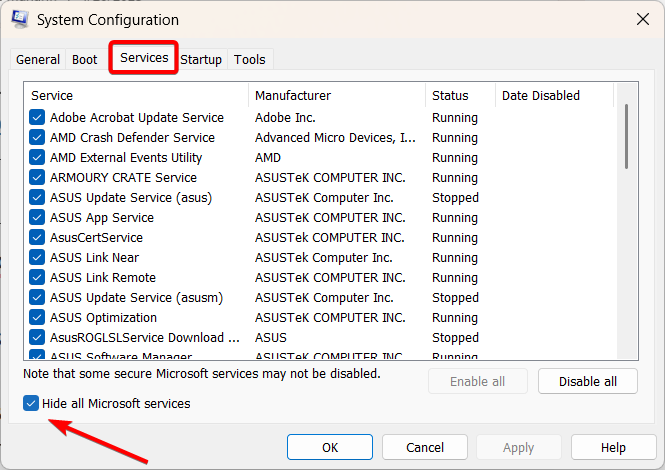
- Quindi, fare clic sul Disabilitare tutto pulsante per disabilitare tutti i servizi non Microsoft.
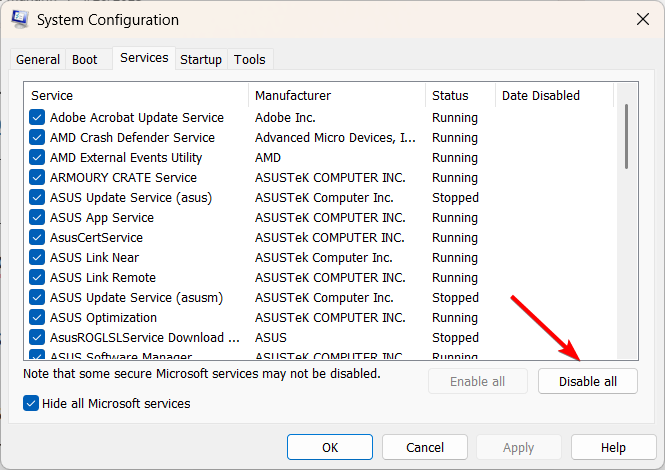
- Quindi, vai al file Avviare scheda e fare clic sul Apri Task Manager collegamento.
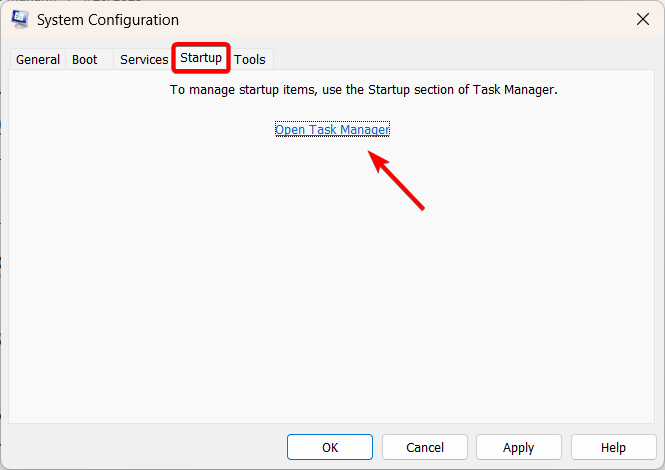
- Vai al App di avvio scheda nella finestra Task Manager.
- Disattiva tutti gli elementi di avvio facendo clic con il pulsante destro del mouse su ciascun elemento e selezionando disattivare.
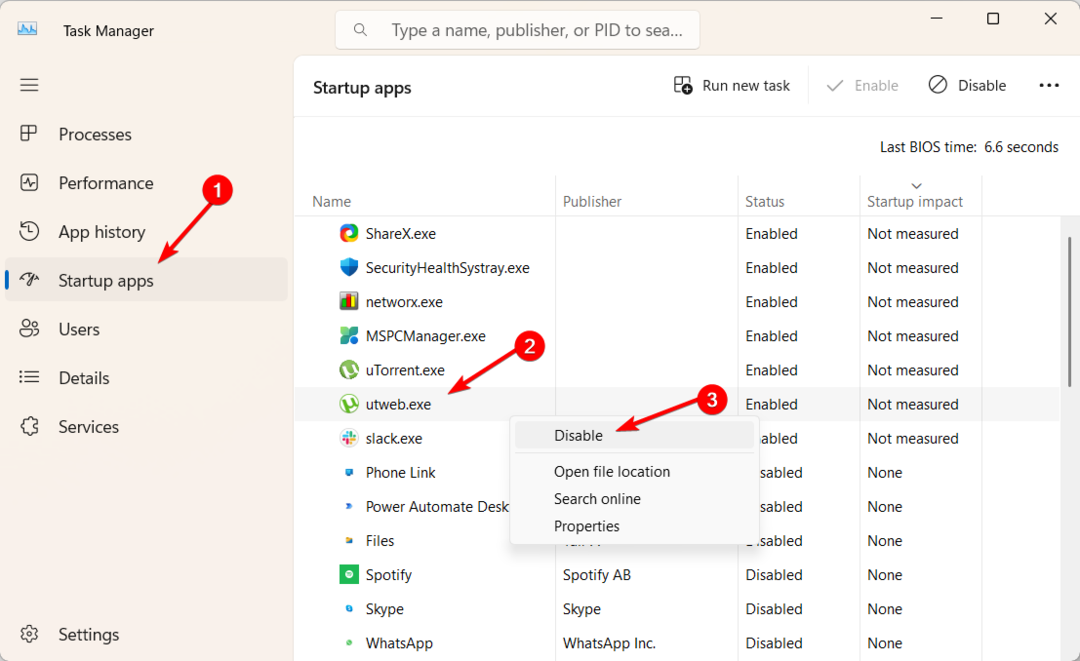
- Chiudi la finestra Gestione attività.
- Torna al Configurazione di sistema finestra e fare clic Fare domanda a, poi il OK pulsante.
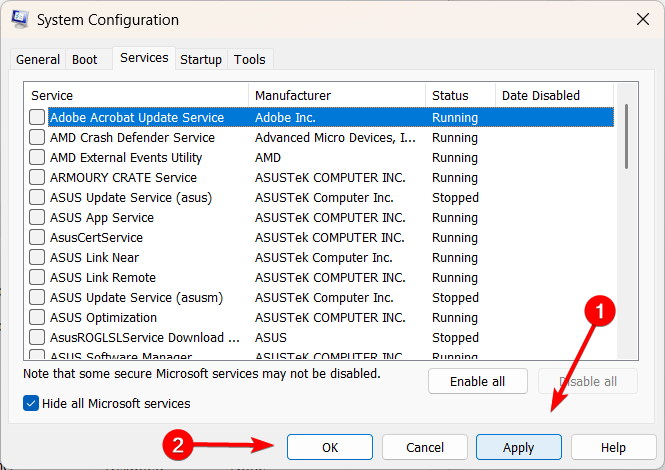
- Ti verrà richiesto di riavviare il computer. Clicca sul Ricomincia pulsante per procedere.
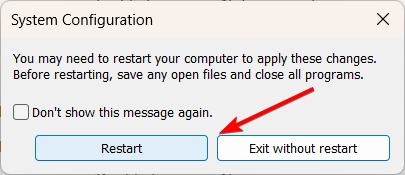
- Dopo il riavvio del computer, sarà in uno stato di avvio pulito, con solo i servizi Microsoft essenziali in esecuzione.
- Controlla se il problema è stato risolto.
- Se il problema viene risolto, puoi abilitare gradualmente i servizi disabilitati e gli elementi di avvio un po' alla volta controllandoli, permettendoti di identificare la causa specifica.
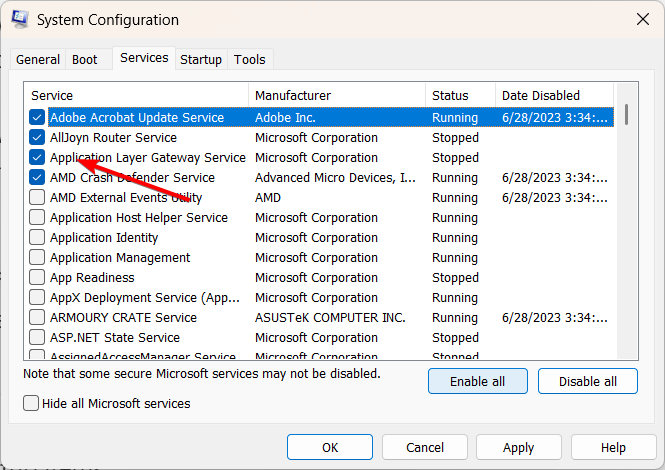
- Clicca su Fare domanda a E OK e riavvia il computer.
- Per ripristinare completamente il computer al normale stato di avvio, fare clic su Attiva tutto pulsante nel Servizi scheda.
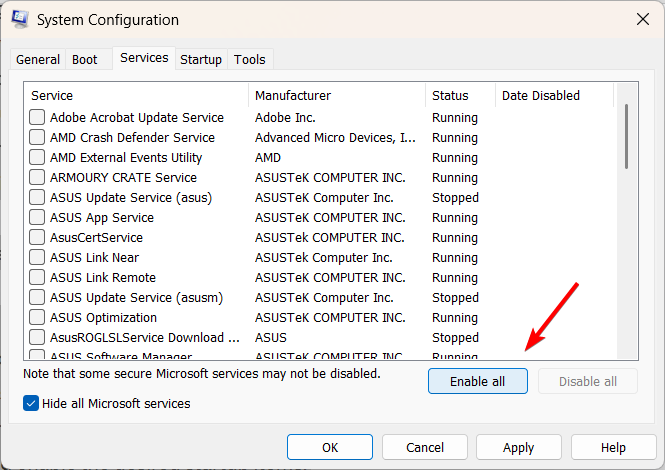
- Quindi, vai al Gestore attività e abilitare gli elementi di avvio desiderati.
- Clicca su Fare domanda a E OK e riavvia il computer.
Un avvio pulito può aiutare a diagnosticare e risolvere i conflitti software o i problemi del computer.
GTA V è il gioco Rockstar più popolare, ma non è privo di errori e bug. Inoltre, scopri cosa fare quando stai vivendo si blocca in GTA V sul tuo computer Windows 11.
Se sei riuscito a risolvere il problema con un'altra soluzione, faccelo sapere nei commenti.
Hai ancora problemi? Risolvili con questo strumento:
SPONSORIZZATO
Alcuni problemi relativi ai driver possono essere risolti più rapidamente utilizzando una soluzione driver su misura. Se hai ancora problemi con i driver, installa semplicemente Programma di aggiornamento del driver OutByte e farlo funzionare immediatamente. Pertanto, lascia che aggiorni tutti i driver e risolva altri problemi del PC in pochissimo tempo!